Wat zijn de 4 oplossingen voor een ntoskrnl.exe probleem?
Het diagnostiseren van een NTOSKRNL.EXE probleem is niet zo eenvoudig. Wanneer het bestand corrupt is of niet meer kan worden gevonden kan het te maken hebben met het feit dat het Windows systeem een bepaald DLL bestand mist of dat de harde schijf in de problemen zit. We zullen hier een kort overzicht geven wat de verschillende oorzaken zouden kunnen zijn en wat je kunt doen om het probleem met NTOSKRNL.exe op te lossen. We noemen hier 4 verschillende oorzaken en mogelijke oplossingen.
1. Mogelijke oorzaak en oplossing voor NTOSKRNL.exe: het toetsenbord!
Het toetsenbord kan verantwoordelijk zijn. Probeer eens het toetsenbord te vervangen en kijken of dat een verschil uit maakt.
2. Een corrupte of missende NTOSKRNL.exe bestand.
 Wanneer het probleem de oorzaak te maken heeft met the NTOSKRNL.exe bestand zelf, dan zult u met behulp van de originele Microsoft Windows XP CD naar de recovery menu moeten gaan. U kunt de recovery menu bereiken door in het Windows XP setup menu op R te klikken. U selecteert vervolgens het besturingssysteem u wenst te reparen en u voert uw wachtwoord in. Vervolgens moet u ‘expand d:\i386\ntoskrnl.ex_ c:\windows\system32’ in typpen. U wordt vervolgens gevraagd om dit bestand te overschrijven. Type Y and druk vervolgens op enter om het bestand te overschrijven. Vervolgens typt u exit om de computer op nieuw op te starten. Hopelijk wordt hiermee het probleem mee opgelost.
Wanneer het probleem de oorzaak te maken heeft met the NTOSKRNL.exe bestand zelf, dan zult u met behulp van de originele Microsoft Windows XP CD naar de recovery menu moeten gaan. U kunt de recovery menu bereiken door in het Windows XP setup menu op R te klikken. U selecteert vervolgens het besturingssysteem u wenst te reparen en u voert uw wachtwoord in. Vervolgens moet u ‘expand d:\i386\ntoskrnl.ex_ c:\windows\system32’ in typpen. U wordt vervolgens gevraagd om dit bestand te overschrijven. Type Y and druk vervolgens op enter om het bestand te overschrijven. Vervolgens typt u exit om de computer op nieuw op te starten. Hopelijk wordt hiermee het probleem mee opgelost.
3. Een corrupte harde schijf of Windows besturingssysteem.
Het is aan te bevelen om uw harde schijf en uw gehele Windows systeem te controleren met een of meerdere van de volgende programma’s: Aida64, chkdsk of de PC Health Advisor. Vervolgens kunt u ook het volgende doen om uw computer te reparen met behulp van chkdsk:
Zet uw originele Microsoft Windows XP CD in uw computer en start uw computer opnieuw. Vervolgens gaat u de computer opstarten van uw CD door het drukken op een willekeurige toets zodra de computer daarom vraagt. Vervolgens drukt op op R om naar de Recovery Console te gaan. U selecteert het besturingssysteem dat u wilt repareren en vervolgens voert u het password in. Wanneer u in het recovery menu zit kunt u chckdsk /r invoeren. Wanneer het programma klaar is, kunt u exit typen en de computer opnieuw opstarten.
4. Een corrupte of missende boot.ini bestand.
Heb je recentelijk nieuwe harde schijven toegevoegd of een besturingssysteem toegevoegd of verwijderd? Als je grote software & hardware matige veranderingen doorvoert kan dit mogelijk gevolgen hebben voor de configuratie van het systeem waarbij vaak het boot.ini bestand verloren gaat of niet meer correct is geconfigureerd. Miscommunicatie tussen de betreffende hardware drivers en het besturingsysteem zou de oorzaak kunnen zijn voor het NTOSKRNL.exe probleem. Zijn de drivers van uw systeem wel bijgewerkt tot de laatste versie? Een driverscanner zou u bij deze taak kunnen bijstaan. De PC Health Advisor bevat een goede driver scanner.
Wanneer de boot.ini bestand niet meer kan worden gevonden, dan kunt u deze ook weer opnieuw maken. De volgende artikels gaan hier concreet op in en zullen u verder helpen met het oplossen van een NTOSKRNL.exe probeem die veroorzaakt is door een boot.ini bestand: How to rebuild the Windows boot.ini & Boot.ini help.
5. Heeft u nog steeds een probleem met NTOSKRNL.exe?
In dat geval moet u Windows volledig opnieuw installeren. Wanneer het probleem vervolgens toch weer opduikt, dan is uw harde schijf kapot en moet u een nieuwe harde schijf kopen.
Gerelateerde onderwerpen:
- How to Fix Ntoskrnl.exe
- Harde schijf repareren
- Task manager
- Windows 7 sneller maken
- Backup Software
- mmsvcp100.dll
- alg.exe



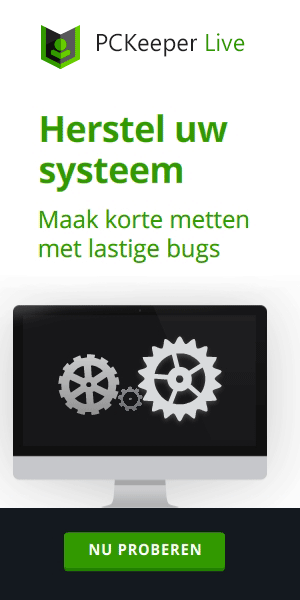
You must log in to post a comment. Log in now.